Procedimento para download de arquivo na plataforma TICKETLOG e importação no Sofitview.
1º EXTRAÇÃO DO ARQUIVO NA PLATAFORMA TICKET
Acessar o site https://plataforma.ticketlog.com.br
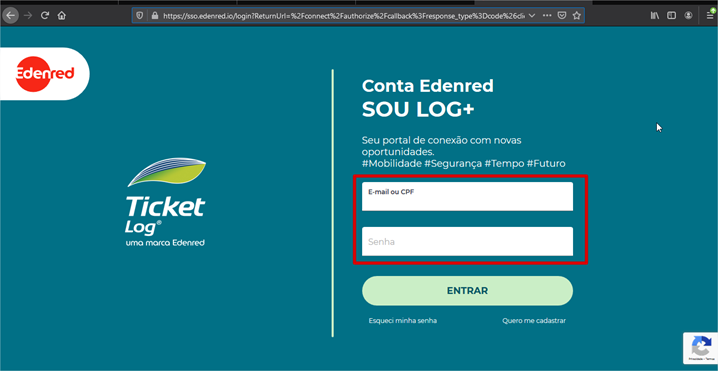
Insira seu login de acesso e senha encaminhados pela Ticket.
2º Após realização do login, acessar o menu “RELATÓRIOS” e escolher a opção “GERAR RELATÓRIOS”
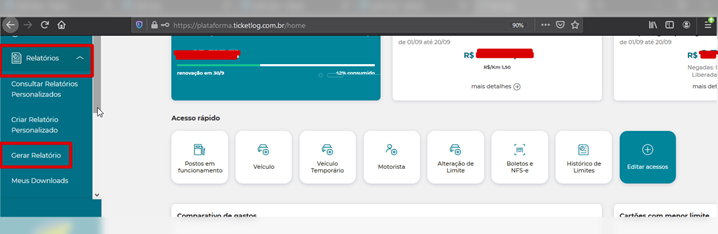
3º Selecione a opção “Transações por Veículo” (Relatório para identificar as despesas de cada veículo da frota cadastrada, realizado em determinado período.)
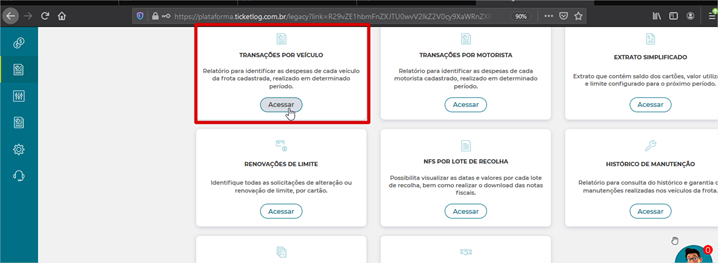
4º Informar a data desejada e confirme as opções de filtros para download, clique em confirmar filtros e selecione o formato “EXCEL”
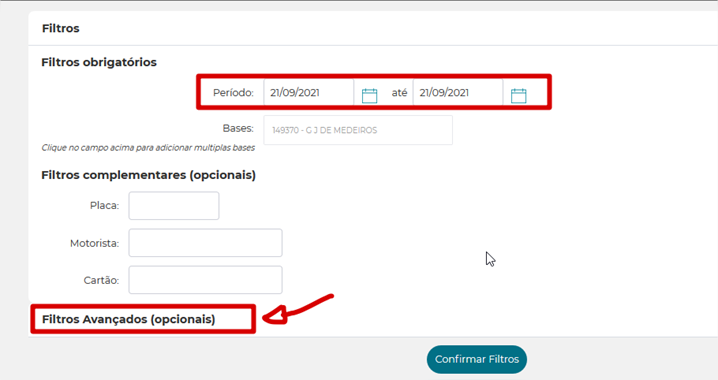
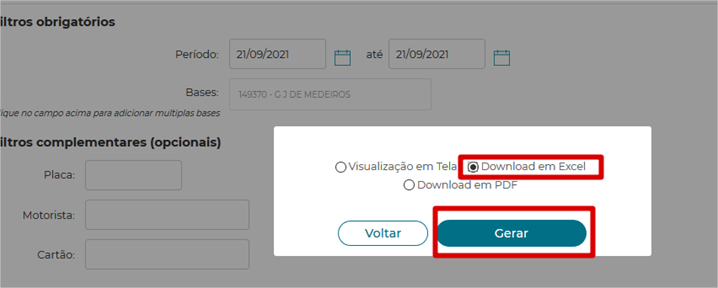
5º Aguarde a geração do arquivo zipado e ao finalizar o download
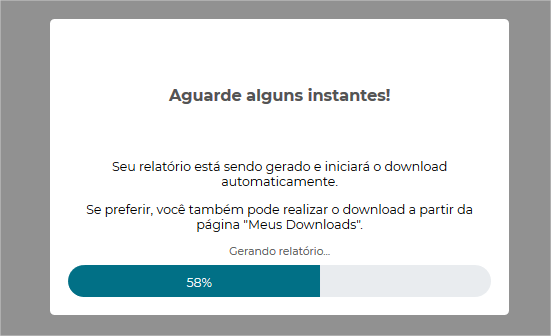
6º Realize a extração e mantenha o formato que virá padrão pela Ticket: .xlsx no Excel.
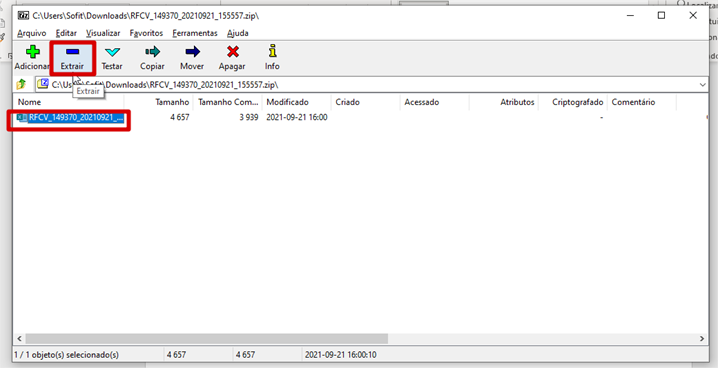
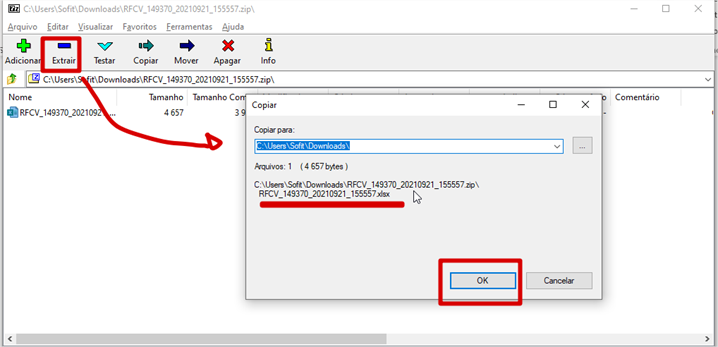
Exemplo do arquivo extraído:
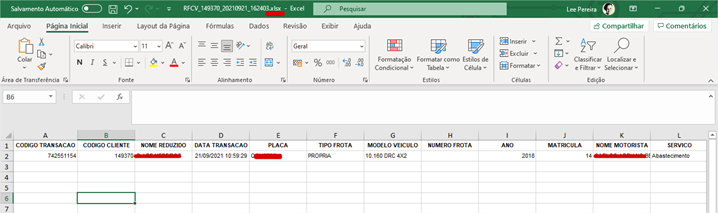
7º IMPORTAÇÃO PARA O SOFITVIEW
Realizado este processo, você deverá acessar sua base do SOFITVIEW, clicar em “Importar” e buscar pelo importador "Abastecimento - Ticketlog".
Caso este importador não exista em sua base solicitar sua inclusão ao time de Suporte Sofit.
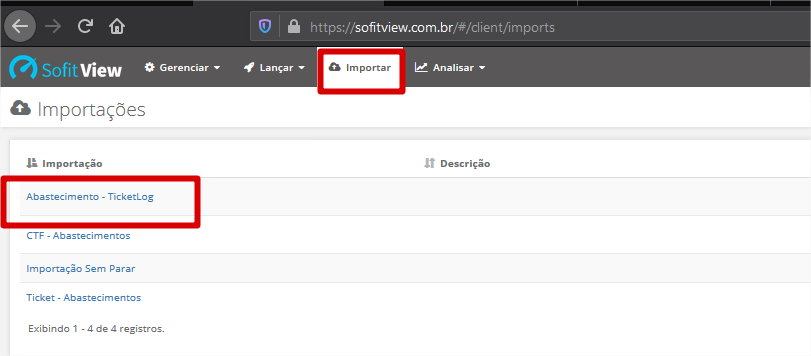
ATENÇÃO! NÃO UTILIZAR O IMPORTADOR COM O NOME "Ticket - Abastecimentos" POIS ESTE É UM MODELO QUE DEVERÁ SER UTILIZADO APENAS POR CLIENTES QUE POSSUEM O PLANO DE INTEGRAÇÃO COM A TICKET.
8º Importando o arquivo
Após a localização do importador correto, clique sobre a opção “EXECUTAR” (1), em seguida clicar sobre a “seta cinza” (2) onde o arquivo a ser importado deverá ser selecionado, após este procedimento clicar sobre o botão “Enviar e Executar” (3).
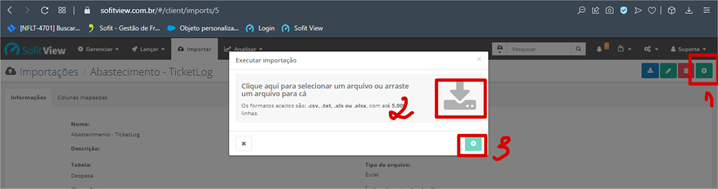
9º Após a seleção e execução do arquivo, um novo processo de importação será visualizado conforme exemplo abaixo, este registra a data e hora que em que a importação do arquivo foi realizada.
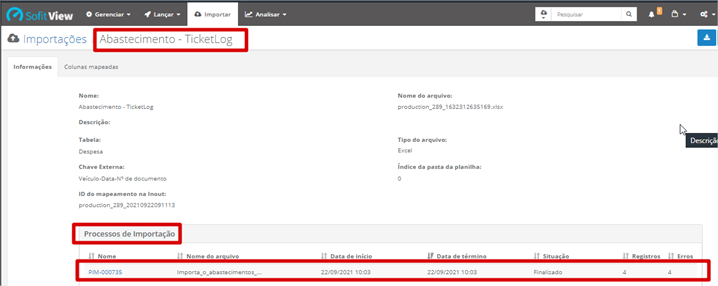
10º Clique sobre o nome do processo que acabou de ser importado para realizar a verificação do status de cada registro. Desta forma é possível analisar se ocorreu algum erro durante o processo de importação e providenciar sua correção.
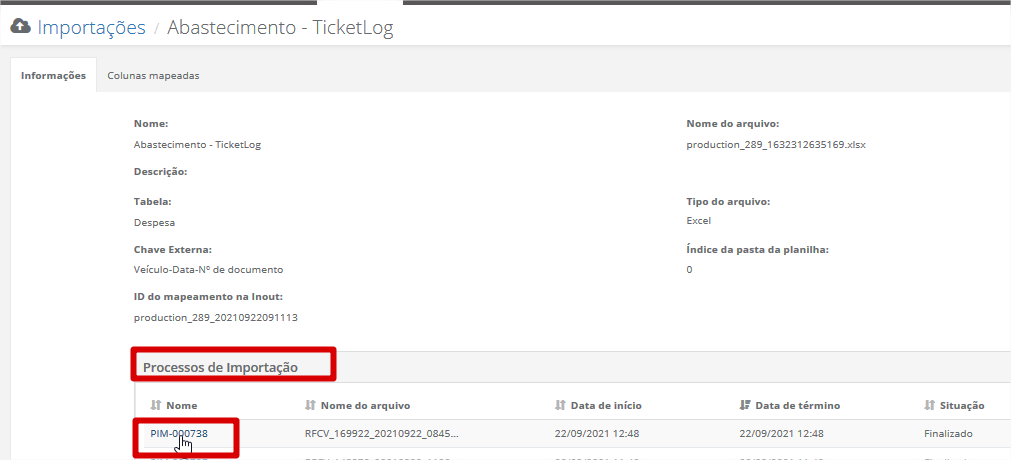
11º Após abrir o processo de importação desejado, você poderá notar do lado esquerdo da tela três opções “TODOS”, “SUCESSO” E “ERRO”, clicar sobre a opção “ERRO” desta forma você poderá fazer a análise e correção dos erros apresentados.

Possíveis erros:
Itens, veículos ou fornecedores descritos no arquivo enviados não estão cadastrados no Sofitview.
Nos casos acima realize o cadastro em sua base, volte no processo de importação, edite e salve o erro apresentado pois assim ele será corrigido e seu registro de abastecimento será importado.
